
FlexiHub Team uses cookies to personalize your experience on our website. By continuing to use this site, you agree to our cookie policy. Click here to learn more.

FlexiHub
Les environnements virtuels offrent de nombreux avantages, mais il existe un inconvénient majeur: l'accès aux ports série dans les machines virtuelles est souvent trop compliqué, voire impossible. Que faites-vous si vous devez transférer des données à des fins de débogage ou utiliser un périphérique série externe dans une machine virtuelle?
Il peut être très frustrant d'essayer de connecter une machine virtuelle dans VirtualBox à un port série sur un PC Linux ou Windows. La prise en charge native des périphériques série fait défaut dans les solutions de virtualisation.
Cet article décrit les méthodes d'accès aux ports série dans les solutions de virtualisation populaires telles que Hyper-V, VMware ESXi et VirtualBox. Nous vous montrons comment tirer le meilleur parti de vos périphériques série lorsque vous travaillez avec des machines virtuelles.
C'est à vous de décider quelle méthode, parmi celles décrites ici, convient le mieux à votre situation spécifique, à vos besoins et à votre niveau de compétence. Mais pour faire le bon choix, veuillez noter qu'utiliser une application logicielle conçue à cet effet présente de nombreux avantages significatifs par rapport à toutes les méthodes natives.
❖ FlexiHub n'a pas de limite de ports série que vous pouvez rediriger vers chacune de vos machines virtuelles.
❖ FlexiHub est une solution véritablement universelle qui fonctionne sur toutes les plateformes et est compatible avec tous les environnements de virtualisation populaires tels que Hyper-V, VMware ESXi et VirtualBox.
❖ Avec FlexiHub, vous n'aurez aucun problème à vous connecter à des périphériques série distants, quelle que soit la distance. Cela est particulièrement utile lorsque vous n'avez pas la possibilité de brancher directement un périphérique sur le port série physique de votre ordinateur.
❖ Vous n'aurez besoin d'aucune formation technique pour utiliser l'application, car FlexiHub dispose d'une interface utilisateur très explicite.

FlexiHub
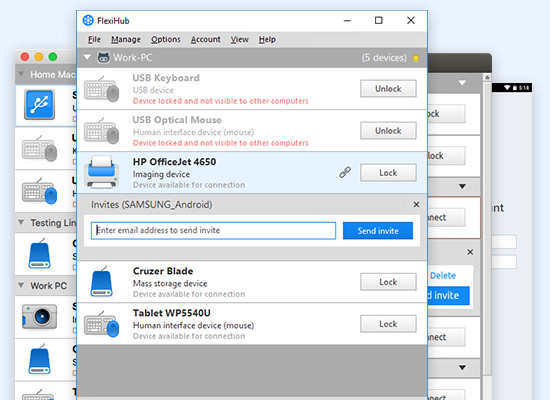




Les périphériques connectés aux ports série de l’hôte deviendront accessibles dans une machine virtuelle. Aucun autre réglage ou configuration de réglage n'est requis. Vous pouvez gérer les ports série à partir d'une machine virtuelle de manière simple et pratique. FlexiHub est compatible avec tous les principaux logiciels de virtualisation, y compris Hyper-V, VirtualBox et VMWare.
Comme FlexiHub fonctionne sur Internet, l'emplacement physique d'un périphérique de port COM n'aura aucune importance. Une fois que vous avez installé FlexiHub sur la machine serveur avec un périphérique série connecté et les ordinateurs clients, vous pourrez connecter des ports série virtuels sur IP et accéder à distance aux périphériques COM dans une machine virtuelle.

Examinons maintenant la méthode native Hyper-V de configuration du relais COM vers VM. Voici ce que vous devez faire pour configurer un port COM pour une machine virtuelle Windows 10:
\\.\pipe\COM1).Remarque: Le nom doit être unique, c'est donc une bonne idée de vérifier si le nom est déjà utilisé en exécutant cette commande dans le terminal PowerShell:
[System.IO.Directory]::GetFiles("\\.\\pipe\\").Contains("\\.\\pipe\\COM1")Après cela, vous verrez ce tube dans la liste de tous les tubes nommés que vous utilisez actuellement.
Pour voir la liste, exécutez cette commande dans un terminal PowerShell:
[System.IO.Directory]::GetFiles("\\.\\pipe\\")Vous pouvez maintenant utiliser le chemin d'accès du canal nommé pour vous connecter aux ports COM de la machine virtuelle Windows sur la machine hôte Hyper-V.
Pour plus d'informations, vous pouvez consulter ce guide: Passthrough du port série Hyper-V →


VirtualBox a également des fonctionnalités intégrées que vous pouvez utiliser pour accéder à RS232 dans les machines virtuelles.
À partir de l'onglet Paramètres ou de la commande VBox Manage, vous pouvez configurer le mode de port et le numéro de port pour créer jusqu'à quatre ports série virtuels dans chaque machine virtuelle. Mais pour garantir la compatibilité avec le système d'exploitation invité, vous devrez configurer vos ports série virtuels en tant que "périphérique UART standard".
Cela vous permettra d'envoyer et de recevoir des données série, mais l'ensemble du processus de configuration diffère pour chaque système d'exploitation spécifique et peut nécessiter certaines compétences techniques.
Utilisez les étapes suivantes pour ajouter un port COM à une machine virtuelle VirtualBox.
Vous pouvez maintenant recevoir des données du périphérique série connecté.
Pour la description détaillée de la configuration, veuillez consulter ce guide complet: Passthrough du port série VirtualBox →


Dans VMware, vous pouvez créer jusqu'à 4 interfaces virtuelles pour chaque machine virtuelle qui peuvent être utilisées pour rediriger les données vers des ports série physiques, des fichiers ou des canaux nommés.
Vous pouvez essayer cette méthode pour accéder à un modem série ou à un autre périphérique COM lors de votre prochaine session VMware Workstation. En plus de cela, avec son aide, vous pouvez envoyer des données de débogage à l'hôte ou à une autre machine virtuelle.
Voici comment vous pouvez ajouter des ports série à VMware Workstation
Et voici un guide beaucoup plus détaillé sur la configuration du relais de port série VMware →

